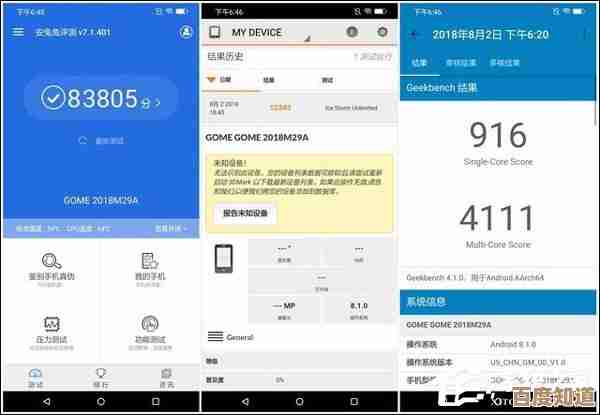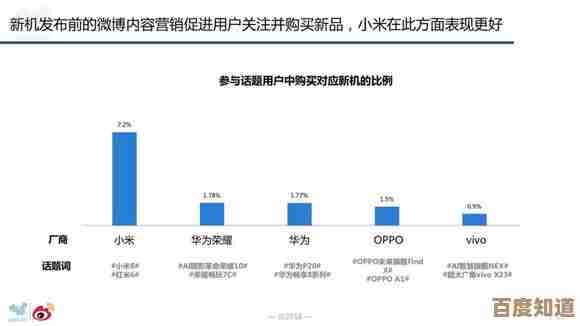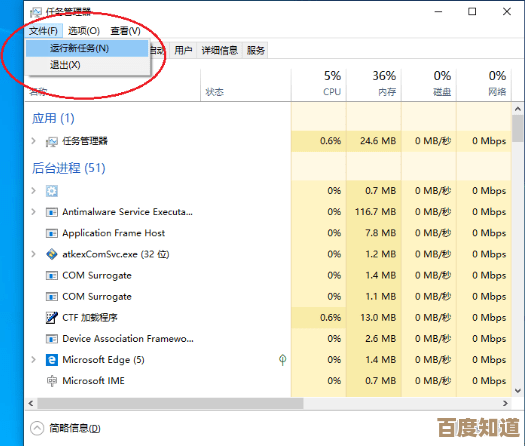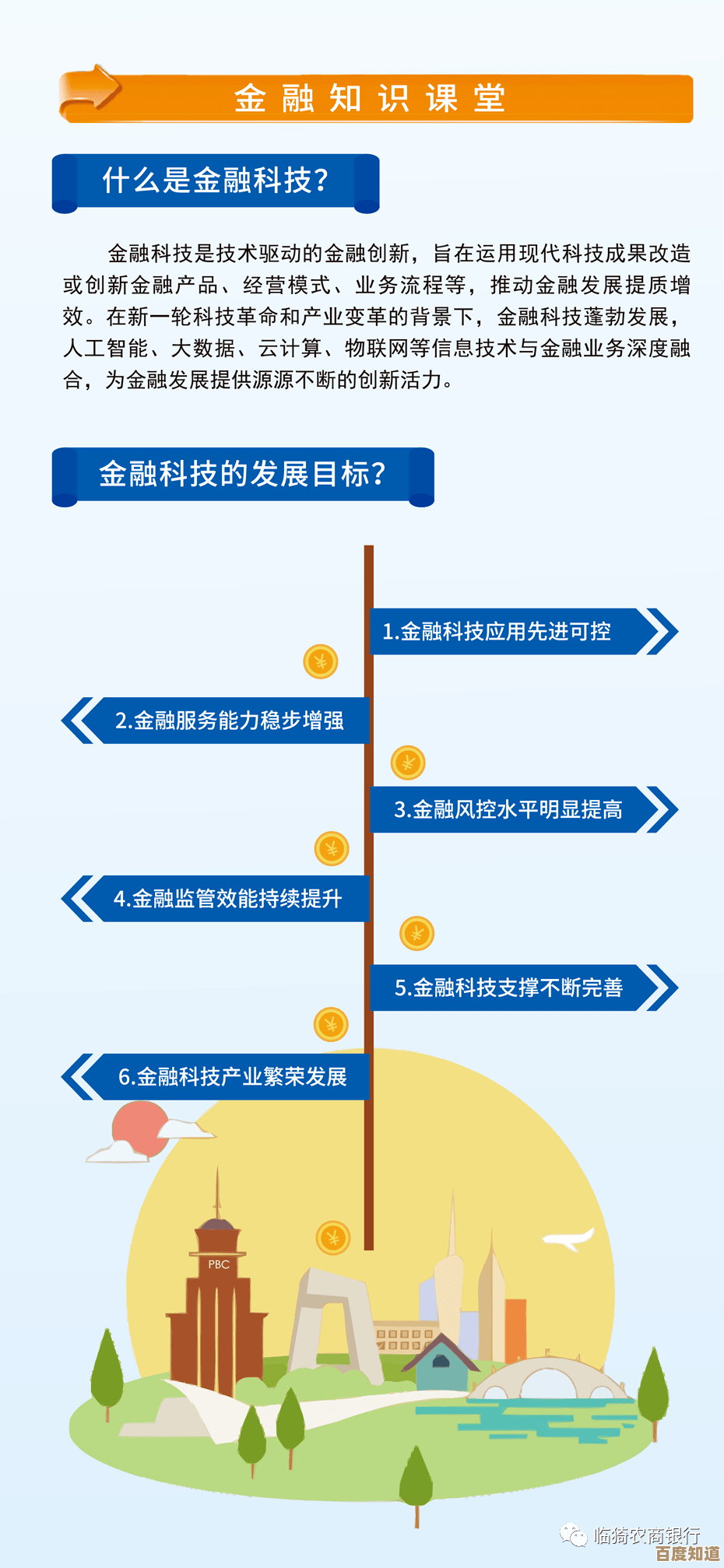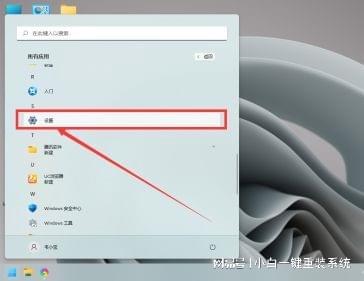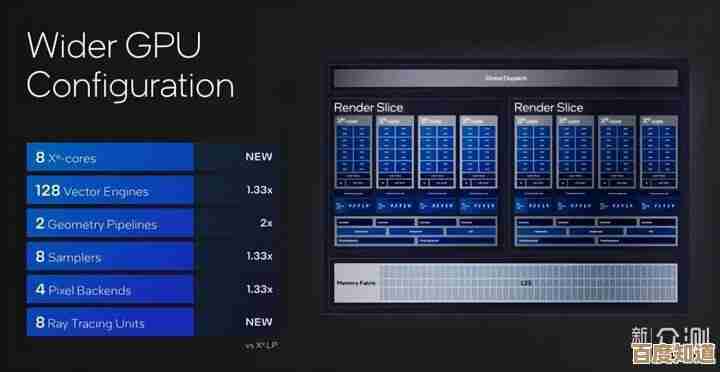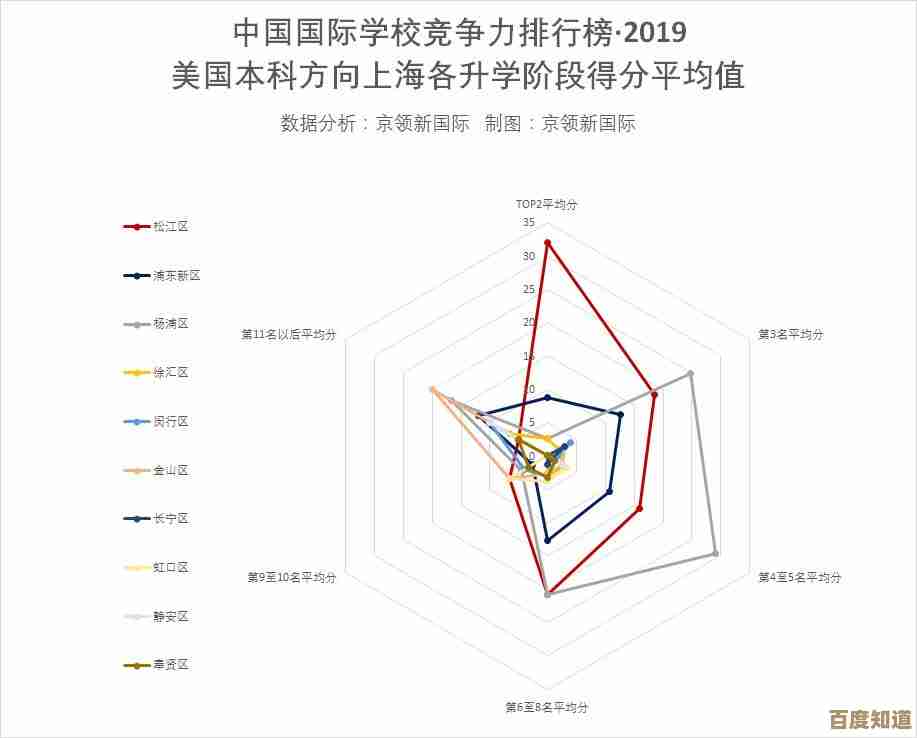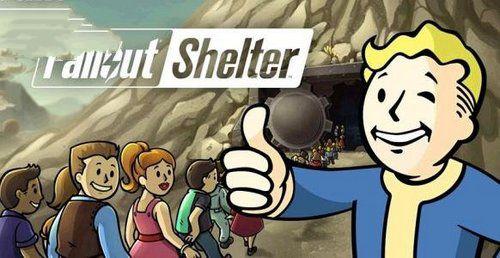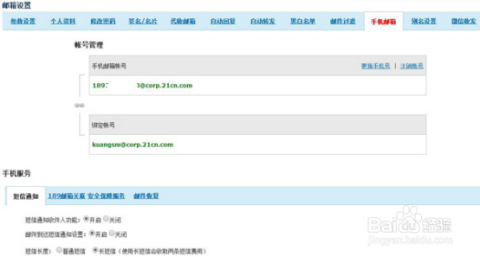Word文档绘图技巧:一步步教你如何轻松制作精美插图
- 问答
- 2025-11-05 02:36:53
- 5
很多人以为Word只是个文字处理软件,做图得用专业的绘图工具,其实不然,Word内置的绘图功能非常强大,只要掌握一些核心技巧,完全能制作出用于报告、方案、简历的精美插图,下面我就一步步教你如何轻松上手。
找到Word的绘图工具在哪里,在菜单栏里找到“插入”选项卡,点击它,你会看到“形状”和“SmartArt”这两个核心功能,我们大部分的绘图工作都将从这里开始。“形状”提供了从直线、箭头到各种流程图符号、标注框等基础图形;“SmartArt”则是预设好的一套图形模板,能快速制作出层次结构图、流程图等。
第一步,从简单的“形状”开始,别小看这些基础图形,它们是构建复杂插图的基础,点击“插入”->“形状”,选择一个你需要的,比如矩形或圆形,然后在文档空白处按住鼠标左键拖动,就能画出来,这里有个关键技巧:拖动时按住键盘上的“Shift”键,可以画出正圆或正方形,保证图形不变形。
图形画好后,通常需要调整和美化,选中你画的图形,菜单栏会自动出现一个“形状格式”的选项卡,这里是我们的“美容院”,你可以做以下几件事来让图形变好看:
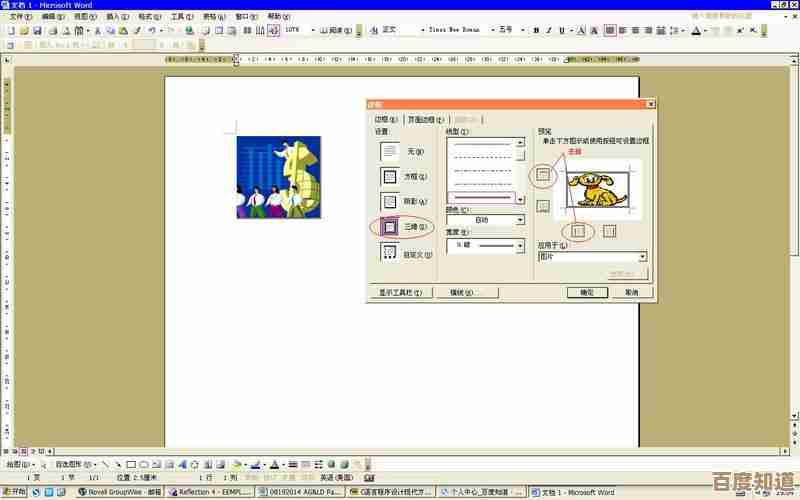
- 填充颜色:点击“形状填充”,给图形内部换上你喜欢的颜色,建议选择与文档风格协调的色系,避免过于刺眼。
- 轮廓线条:点击“形状轮廓”,可以改变图形外框的颜色、粗细和线型(比如虚线),如果想让图形看起来更简洁,甚至可以把轮廓设置为“无轮廓”。
- 添加效果:点击“形状效果”,可以给图形加上阴影、发光、柔化边缘等效果,让图形立刻变得立体和精致,但效果不宜过多,否则会显得杂乱。
第二步,学习组合与对齐,这是让插图显得专业的关键,当你的图由多个小图形组成时,如果一个个手动拖动对齐,不仅效率低,而且很难对齐,Word的对齐工具能完美解决这个问题,按住“Ctrl”键,用鼠标依次点击所有需要对齐的图形,将它们全部选中,然后在上方的“形状格式”选项卡中找到“排列”区域,点击“对齐”,会出现一系列选项,如“左对齐”、“顶端对齐”、“横向分布”等,使用这些功能,可以瞬间让一堆杂乱无章的图形变得整齐划一。
当多个图形组合成一个完整的图案后,最好将它们“打包”,同样选中所有图形,右键点击,选择“组合”->“组合”,这样,它们就变成了一个整体,移动或调整大小时不会散开,非常方便。
第三步,利用“SmartArt”快速制作专业图表,当你需要制作组织架构图、工作流程图或者列表图时,手动用形状拼凑会很慢,这时就该“SmartArt”出场了,点击“插入”->“SmartArt”,会弹出一个对话框,里面分门别类地提供了各种图形模板,选择一个适合你内容的模板,层次结构”里的第一个就是最常用的组织架构图。
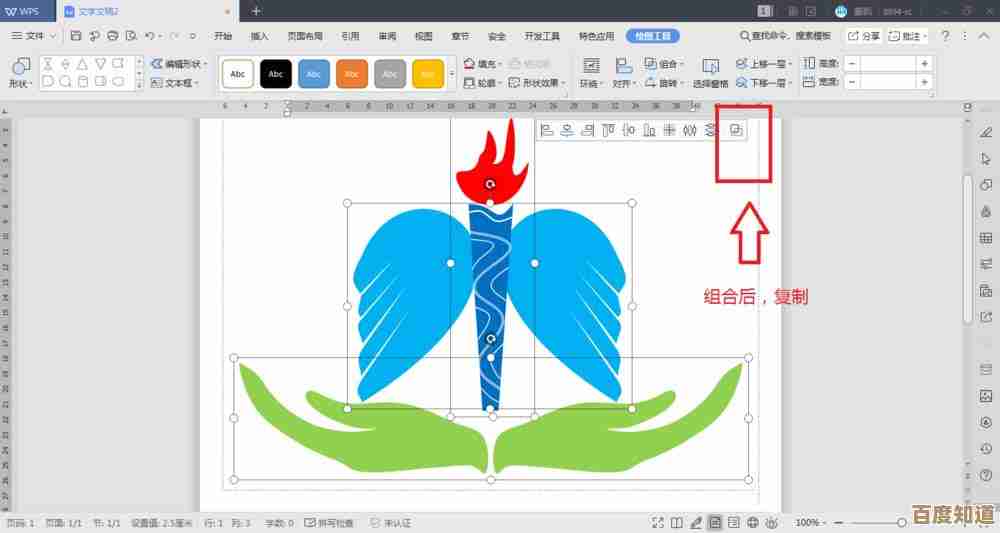
点击确定后,图形会插入文档,旁边还会出现一个文本窗格,你只需要在这个窗格里像打字一样输入你的内容,图形就会自动更新,你可以像处理普通形状一样,为SmartArt更换颜色样式(通过“SmartArt设计”选项卡下的“更改颜色”和“SmartArt样式”),让它更符合你的文档风格。
第四步,掌握文字与图形的结合,插图中的文字处理也很重要,在形状上直接右键点击,选择“添加文字”,就可以在里面输入内容,对于文字格式(字体、大小、颜色),可以像处理普通文本一样在“开始”选项卡中调整,为了让文字在图形中居中显示,选中文字后,在“形状格式”或“开始”选项卡中找到“对齐文本”的按钮,选择“居中”会让版面更美观。
是一些能极大提升效率的进阶小技巧:
- 按住Ctrl键拖动图形:可以快速复制一个一模一样的图形,省去重复插入的麻烦。
- 使用选择窗格:当图形很多,层层叠叠不好选中底层图形时,点击“形状格式”->“选择窗格”,可以列出所有对象,轻松点选。
- 微调位置:用鼠标拖动图形有时不够精确,选中图形后,使用键盘上的方向键,可以进行像素级的微调,如果同时按住“Ctrl”和方向键,移动的幅度会更小,适合精细对齐。
制作精美插图的核心不是技术多高超,而是耐心和审美,多练习这些基础操作,尝试不同的颜色和组合,你很快就能用Word画出让人眼前一亮的插图,据微软Office官方帮助文档介绍,这些功能就是为了让普通用户也能轻松创建可视化内容而设计的,所以放心去用吧。 参考和整合自微软Office官方帮助文档及部分办公技巧网站的基础教程,旨在用最通俗的语言进行阐述)
本文由瞿欣合于2025-11-05发表在笙亿网络策划,如有疑问,请联系我们。
本文链接:http://waw.haoid.cn/wenda/57140.html